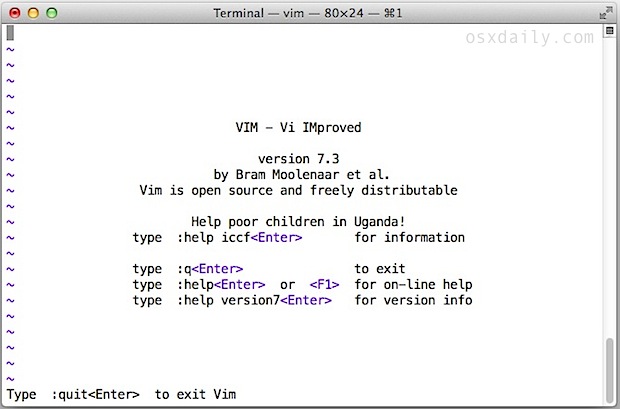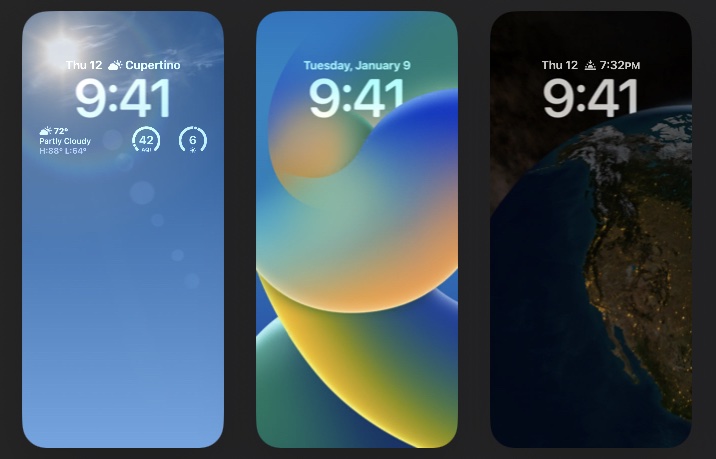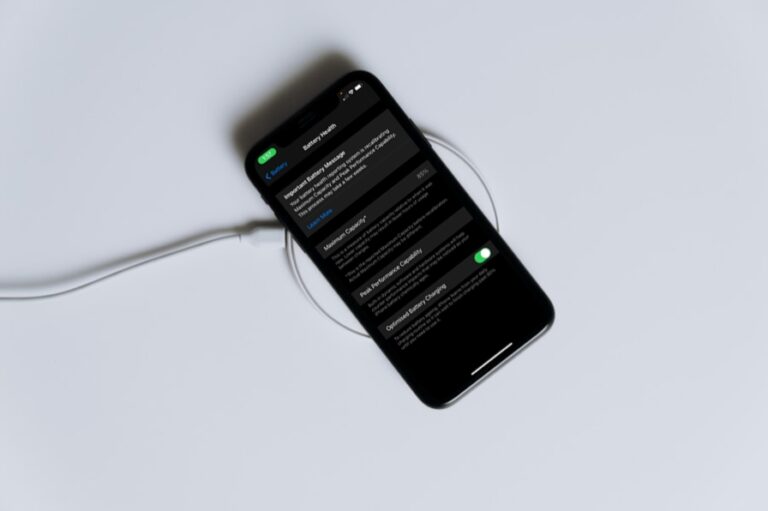Как полностью удалить приложения и программное обеспечение в Mac OS X с помощью ручного удаления терминала
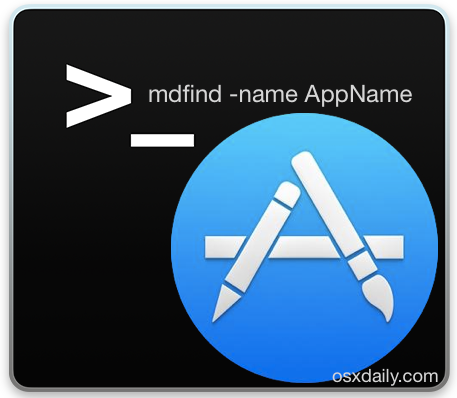
Большинство приложений в Mac OS X можно легко удалить, перетащив их в корзину из папки / Applications /, а многие другие поставляются с сопутствующими приложениями для удаления, которые очистят дом и полностью удалят приложения. Кроме того, есть сторонние утилиты для Mac OS, которые могут сделать полное удаление приложений простым перетаскиванием.
Другое решение, которое лучше всего использовать для предназначен для использования только опытными пользователями Mac кто знаком с командной строкой и имеет более глубокие познания в Mac OS X, – это полное ручное удаление приложения и всех связанных компонентов, и это то, что мы рассмотрим здесь.
Программы для Windows, мобильные приложения, игры - ВСЁ БЕСПЛАТНО, в нашем закрытом телеграмм канале - Подписывайтесь:)
Этот метод процесса является гораздо более техническим и полагается на терминал для выполнения полной процедуры удаления. Очередной раз, это предназначено только для опытных пользователей, и удалять приложение или компоненты приложения таким способом бывает редко. Мы разделим шаги на несколько частей. Во-первых, мы найдем приложение и связанные с ним компоненты, что требует определенного уровня знаний и осмотрительности, чтобы определить, что связано, а что нет, а во-вторых, фактическое удаление соответствующих файлов. Если вы опытный пользователь, который очень доволен этой перспективой, и вам просто нужна какая-то действенная команда без каких-либо объяснений относительно того, что происходит и почему, вы можете перейти к сокращенной версии ниже.
Как найти все компоненты приложений / программного обеспечения в Mac OS X
Мы будем использовать терминал и mdfind, хотя для этой цели также могут работать другие инструменты поиска в командной строке. Общий синтаксис для использования – это следующая команда с флагом -name *:
mdfind -name "application name"
*Вы также можете использовать самый широкий поиск без флага -name, но ваши результаты могут быть менее точными, полезно ли это, зависит от вас.
Например, чтобы найти связанные файлы и компоненты с Teleport, утилитой совместного использования клавиатуры и мыши Mac OS X для управления несколькими компьютерами Mac с помощью одной клавиатуры, вы можете использовать следующее:
mdfind -name "teleport"
Этот широкий поиск должен возвращать на Mac все, что связано с названием приложения – это не означает, что вы должны удалить все, что было возвращено поиском. Тщательно примеряйте все, что было найдено. Возможно, вам придется настроить параметры поиска, чтобы определить, все ли необходимые компоненты приложения и / или программного обеспечения вы находите.
Вообще говоря, вы ищете двоичные файлы, файлы .app и остаточные части программного обеспечения, такие как файлы plist, настройки, кеши, демоны и другие вспомогательные файлы и компоненты, связанные со многими приложениями в OS X. Компоненты приложений могут появиться в самых разных местах, включая, помимо прочего, следующие пути к файлам:
/Applications/[Application]
~/Applications/[Application]
~/Library/Application Support/[Application]
~/Library/Preferences/[Application]
~/Library/Caches/[Application]
~/Library/Containers/Application]
~/Library/LaunchAgents/Application]
~/Library/PreferencePanes/[Application]
~/Library/Saved Application State/[Application]
~/Downloads/[Application]
/System/Library/LaunchDaemons/[Application]
/System/Library/LaunchAgents/[Application]
Повторюсь, это может быть или не быть полный список того, где хранятся связанные файлы для данного приложения, поэтому важно обращать внимание на то, что сообщает команда mdfind. Если вы хотите полностью удалить утилиту командной строки, она может иметь компоненты в различных двоичных папках, будь то / usr / bin / usr / sbin или другие,
Полное удаление приложений и оставшихся компонентов приложений
Удаляйте только те файлы, которые подходят для удаления, универсального ответа на этот вопрос нет, поэтому вам нужно обращать внимание на файлы, которые можно найти с помощью утилиты mdfind. Убедитесь, что вы точно знаете, какой файл вы удаляете и почему вы его удаляете – как уже упоминалось, это действительно предназначено для опытных пользователей с глубокими знаниями Mac OS X – вы не хотите случайно удалить не то . Затем вы можете навсегда удалить файлы с помощью команды rm или srm, если вы не знакомы с командой rm, она необратима, поэтому используйте ее с осторожностью, иначе вы можете случайно удалить что-то важное.
Если вы не очень уверены в том, что делаете, вам следует по крайней мере сделать резервную копию Mac, прежде чем идти дальше, что в любом случае рекомендуется делать регулярно.
Вот пример rm с префиксом sudo для предоставления административных привилегий, удаления некоторых фиктивных файлов в воображаемых местах (да, они созданы для предотвращения копирования / вставки и неправильного использования невероятно мощной команды rm):
sudo rm -rif ~/Directory/Component/Removeme.pane
sudo rm -rif /TheLibrary/LaunchDaemons/sketchyd
sudo rm -rif /usr/sbin/crudrunner
sudo rm -rif ~/Download/sketchydaemon-installer.tgz
sudo rm -rif ~ / .Tofu / Preferences / com.company.crudrunner.plist
Опять же, это пример, компонент «sudo rm -rif» реален, но ни один из каталогов или файлов не существует, он будет полностью зависеть от того, что вы найдете с помощью mdfind и что, по вашему мнению, должно быть удалено.
Удаление приложений и компонентов вручную в OS X через терминал: сокращенная версия
Нетерпеливый? Эксперт по командной строке и точно знаете, где искать хлам? Вот сокращенная версия без пояснений – не переходите к ней, если не знаете, что делаете:
Вы также можете удалить компоненты из графического интерфейса с помощью Finder. Удаление файлов пользовательского кеша и других компонентов ~ / Library / легко выполняется через Finder OS X, в то время как копаться в глубоких системных папках или каталогах unix, таких как / usr / sbin /, с графическим интерфейсом особенно не рекомендуется. Этот процесс действительно работает для удаления программного обеспечения по умолчанию, которое поставляется в комплекте с Mac OS X, хотя без веской причины для этого делать это не рекомендуется.
Если что-то из этого кажется вам надуманным, то это потому, что это действительно намного более продвинуто, чем то, что могло бы когда-либо сделать среднему пользователю Mac. Для подавляющего большинства пользователей Mac лучше всего прибегнуть к более традиционным методам удаления приложений или использовать полную утилиту удаления приложений, такую как AppCleaner, которая бесплатна и в основном выполняет тот же процесс поиска, но через автоматизированный графический интерфейс пользователя.
Программы для Windows, мобильные приложения, игры - ВСЁ БЕСПЛАТНО, в нашем закрытом телеграмм канале - Подписывайтесь:)